Utilisez l'outil Imprimer pour imprimer une carte dans ArcMap. La carte est envoyée vers l'imprimante de votre choix.
Vous pouvez effectuer deux tâches d'impression dans ArcMap. Voici les opérations possibles :
- imprimer un bloc de données,
- imprimer une mise en page.
Impression d'un bloc de données
Les étapes pour l'impression du contenu du bloc de données actif sont décrites ci-dessous. La procédure permet d'imprimer l'affichage existant comme indiqué dans l'étendue de la carte courante du bloc de données.
Etapes
- Assurez-vous que vous travaillez en mode Données dans ArcMap en sélectionnant Affichage > Mode Données dans le menu principal ou en cliquant sur le bouton Mode Données dans la partie inférieure gauche de la zone d'affichage de la carte.
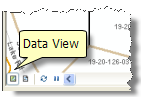
- Effectuez un panoramique et un zoom avant sur le bloc de données jusqu'à obtention de l'étendue de la carte souhaitée.
- Cliquez sur Fichier > Imprimer dans le menu principal, pour imprimer le mode Données.
Impression d'une mise en page
La mise en page est la vue cartographique qui dispose différents éléments cartographiques sur une page avant d'imprimer la carte. Voici les étapes pour l'impression du mode Mise en page de votre carte.
Etapes
- Assurez-vous que vous utilisez le Mode Mise en page dans ArcMap en sélectionnant Affichage > Mode Mise en page dans le menu principal ou en cliquant sur le bouton Mode Mise en page dans la partie inférieure gauche de la zone d'affichage de la carte.
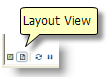
- Cliquez sur Fichier > Imprimer dans le menu principal pour imprimer une mise en page.
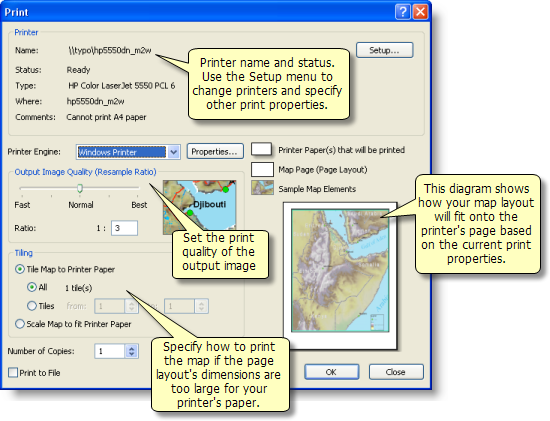
Ajustement d'une grande mise en page sur la page d'impression
De temps en temps, vous pouvez être amené à imprimer une carte dont la taille de mise en page est plus grande que l'imprimante (par exemple, lorsque vous disposez uniquement d'une imprimante de documents au lieu d'un traceur grand format). Ou vous souhaitez créer une carte murale gigantesque.
Deux options s'offrent à vous :
- Vous pouvez sélectionner l'option Tuiler la carte à l'impression pour disposer en mosaïque la carte sur plusieurs pages avant de l'imprimer.
- Vous pouvez sélectionner Ajuster la carte au format d'impression pour ajuster la carte sur le papier d'imprimante.
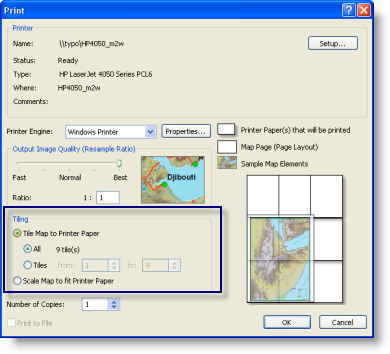
Consultez la rubrique A propos de l'impression d'une carte pour plus d'informations.
Impression des cartes de plusieurs pages
Vous serez amené à travailler sur des cartes comportant plusieurs pages. Par exemple, si vous souhaitez générer un atlas (par exemple pour assembler un atlas fiscal ou un atlas de cartes dans le cadre d'un programme d'intervention d'urgence relevant de votre compétence). Dans ces cas, vous pouvez utiliser la fonction ArcMap appelée Pages dynamiques. Cette fonction utilise un jeu de données d'index où chaque entité définit l'étendue de la carte pour une feuille de carte spécifique. Les attributs de la fonction définissent certaines propriétés d'éléments cartographiques pour chaque page de la carte (tel que le titre de la carte ou la zone d'intérêt remplie affichée sur une carte-index).
L'utilisation de la fonction Pages dynamiques commence par la définition de son utilisation dans la boîte de dialogue Mise en page et configuration de l'impression et continue avec la configuration du mode d'utilisation des attributs dans la génération des pages. Pour plus d'informations, reportez-vous à la rubrique Qu'est-ce que des pages dynamiques ?